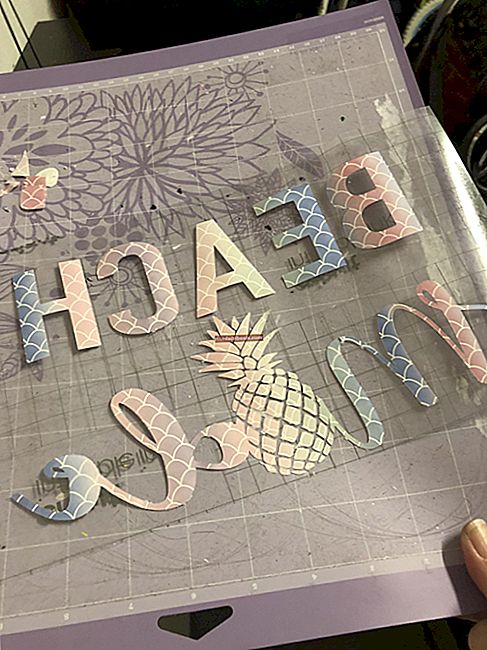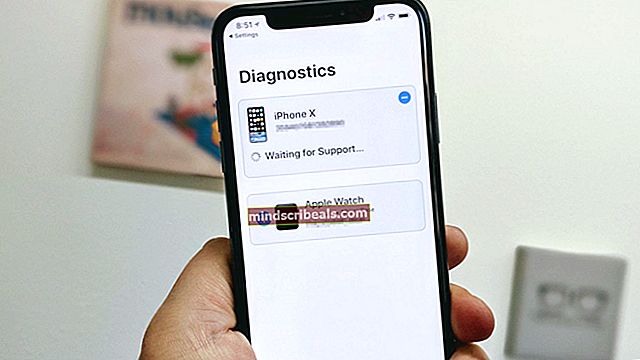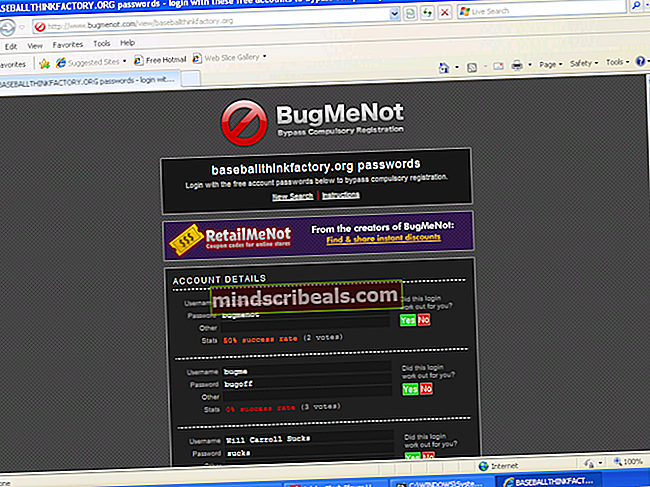Fix: Den spesifiserte modulen ble ikke funnet
Feilen “Den spesifiserte modulen ble ikke funnet” dukker opp når et program ikke finner en spesifikk modul som er nødvendig for driften. Denne feilen er veldig generisk og forekommer i mange scenarier som spenner fra Windows til tredjepartsprogrammer til installasjonsmedier.

På grunn av feilens generiske natur kan vi ikke liste opp de nøyaktige løsningene for hver situasjon. Mest sannsynlig, ved å bruke følgende feilsøkingstips, kan du kanskje bestemme årsaken til DLL eller den spesifikke filfeilen. Gå gjennom tipsene en etter en og se om noen av dem peker deg i riktig retning.
Løsning 1: Kjøre systemfilkontrollen
Hvis du støter på denne feilen med hensyn til operativsystemet, kan du prøve å kjøre systemfilkontrollen på datamaskinen din. SFC-verktøyet krysser gjennom alle filene i operativsystemets installasjonsmappe og avgjør om filen er skadet eller mangler. Hvis den finner noen, vil den erstatte den etter å ha lastet ned en ny versjon fra Windows-serverne. Forsikre deg om at du har en stabil internettforbindelse når du prøver denne løsningen.
- Trykk Windows + S, skriv “cmd”I dialogboksen, høyreklikker du på applikasjonen og velger“Kjør som administrator”.
- Når du er i ledeteksten, utfører du følgende kommando:
sfc / scannow

- Denne prosessen vil ta litt tid. Vær tålmodig og la prosessen fullføres. Hvis det er avvik, vil terminalen informere deg om dette. Start datamaskinen på nytt etter dette, og prøv å installere / starte det applikasjonen som ga feilen "Den spesifiserte modulen ble ikke funnet".
Løsning 2: Avinstallere enheten riktig
Hvis du nylig avinstallerte en enhet som ikke bruker enhetsbehandling, er det sjanse for at når du starter datamaskinen, ser operativsystemet etter filene som kreves for at enheten skal fungere, men når den ikke finner noen, vises det en feil. Hvis du får en feil som denne i denne tilstanden, kan vi fikse den ved å avinstallere enheten riktig fra enhetsbehandleren.
- Trykk Windows + R, skriv “devmgmt.msc”I dialogboksen og trykk Enter.
- Når du er i enhetsbehandling, utvider du kategorien etter ditt tilfelle, finner enheten, høyreklikker den og avinstallere. Når du blir bedt om det, må du også slette driverne.

- Start datamaskinen på nytt etter denne operasjonen og se om feilen "Den angitte modulen ikke ble funnet" fremdeles dukker opp. Gjør også en fullstrømsyklus.
I noen tilfeller, hvis problemet fremdeles ikke løses, må du fjerne de enhetsspesifikke nøklene manuelt. Det var flere tilfeller når filene ikke ble fjernet automatisk etter at skriveren ble fjernet, og dette forårsaket feilmeldingen.
Naviger til steder som følgende:
C: Windows / brukere / (navnet ditt) / Roaming / oppstart / snarvei for blekkovervåking (slett dette)
eller
C: Windows / brukere / (navnet ditt) / Roaming / applikasjonsdato / oppstart / overvåke blekkgenvei (slett dette)
Løsning 3: Kontrollere katalogen for å installere avhengigheter
Hvis du installerer programmer som brukes som ekstra biblioteker når du kjører et tredjepartsprogram, eller det er noe avhengig program, anbefales det at du sjekker katalogen der du installerer programmet / pakken. Dette er et veldig vanlig scenario.
Hvis du for eksempel har et spill som krever at appuals.dll er til stede for å kjøre, bør du installere appuals.dll i spillets katalog. Dette forhindrer at spillet kaster 'den spesifiserte modulen ble ikke funnet' fordi den finner pakken. Hvis du installerer appuals.dll i en annen katalog, vet ikke spillet hvor du skal lete. Derav feilen.
Merk: Hvis du får feilen på grunn av spesifikke DLL-er, bør du laste ned DLL-filene eller installere avhengighetspakken på nytt i stedet for programmet du prøver å kjøre.
Løsning 4: Kontrollere registeroppføringene dine
En annen grunn til at feilen 'Den angitte modulen ikke ble funnet' oppstår, er fordi det er skadede Windows-registeroppføringer på datamaskinen din. Hvis dette er tilfellet, må du slette de skadede oppføringene manuelt for å bli kvitt feilen.
Register blir skadet på grunn av ufullstendige oppdateringer, uventede nedleggelser når du installerer programvare etc. Sørg for at du har en administratorkonto før du går videre med løsningen.
Merk: Registerredigering er et kraftig verktøy. Hvis du bytter nøkler du ikke vet om, kan det skade datamaskinen din og gjøre den ubrukelig. Forsikre deg om at du lager en sikkerhetskopi av den før du gjør endringer.
- Trykk Windows + R, skriv “regedit”I dialogboksen og trykk Enter.
- En gang i registereditoren, naviger til de følgende tastene og slett alt innholdet som er spesifisert fra dem.
Slett Løpe fra HKEY_LOCAL_MACHINE> Programvare> Microsoft> Windows> CurrentVersion
Slett Løpe fra HKEY_CURRENT_USER> Programvare> Microsoft> Windows> CurrentVersion
Slett RunOnce fra HKEY_LOCAL_MACHINE> Programvare> Microsoft> Windows> CurrentVersion
Slett RunOnce fra HKEY_CURRENT_USER> Programvare> Microsoft> Windows> CurrentVersion

- Start datamaskinen på nytt etter at du har gjort endringer, og se om feilen “den angitte modulen ikke eksisterer” fortsatt oppstår.
Merk: Hvis du ikke klarer å fikse feilen, anbefales det at du søker etter en løsning ved å bruke hele meldingen om feilen, inkludert filen som forårsaker problemet. Metodene som er oppført ovenfor kan 'hjelpe' deg med å diagnostisere problemet, men fungerer kanskje ikke for ditt spesifikke tilfelle.